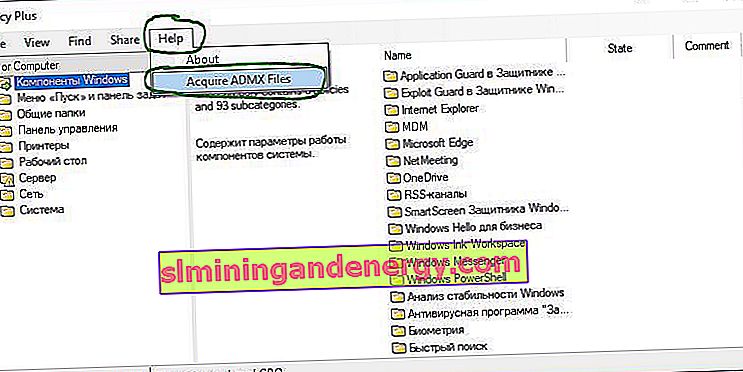هل تحاول بدء تشغيل محرر نهج المجموعة المحلي باستخدام الأمر gpedit.msc في Windows 10 Home؟ وظهرت لك رسالة الخطأ " لا يمكن العثور على gpedit.msc. يرجى التحقق مما إذا كان الاسم صحيحًا والمحاولة مرة أخرى "؟ الحقيقة هي أنه في الإصدار المنزلي ، لا توجد سياسات جماعية. يعد عدم وجود محرر نهج المجموعة في نظام التشغيل windows 10 home صداعًا للمستخدمين الذين يستخدمون إصدار Windows Home. فهي محدودة في إعدادات نظام التشغيل. يجب تحرير جميع عمليات التلاعب البسيطة التي يمكن إجراؤها بسرعة وسهولة باستخدام نهج المجموعة من خلال محرر التسجيل ، وهو أمر غير مفهوم للغاية ومربك وصعب للمستخدمين العاديين.
نهج المجموعة هو أداة تسمح لمسؤولي الشبكة بتغيير القدرة على تمكين أو تعطيل العديد من الإعدادات المهمة. يحتوي على جميع الإعدادات التي يمكن تغييرها من خلال سطح المكتب ببضع نقرات ، ولكن للأسف لا تتضمن Microsoft ميزة Gpedit في إصدار Windows 10 Home. ويتعين على المستخدمين تغيير معلمات "كوشير" من خلال التسجيل.
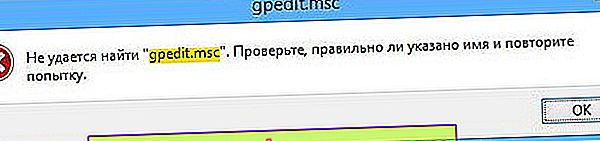
كيفية عمل سياسات المجموعة في Windows 10 Home
إذا كنت تستخدم Windows 10 Home ولم تحصل على الخطأ " لا يمكن العثور على gpedit.msc " ، فسنقوم بتثبيت سياسات المجموعة بدون استخدام برامج الجهات الخارجية باستخدام ملف bat. لن تعمل هذه الطريقة مع Windows 7 Home و Windows 8.1 Home.
ملاحظة: يمكنك تنزيل وتشغيل ملف bat جاهز لتنشيط سياسات المجموعة في Windows 10 Home.
الخطوة 1 . انقر بزر الماوس الأيمن فوق مكان فارغ على سطح المكتب وحدد جديد > مستند نصي . للراحة ، سميته gpedit.txt.

الخطوة الثانية . انسخ الكود أدناه والصقه في المستند النصي الذي تم إنشاؤه.
@echo off
pushd "%~dp0"
dir /b %SystemRoot%\servicing\Packages\Microsoft-Windows-GroupPolicy-ClientExtensions-Package~3*.mum >List.txt
dir /b %SystemRoot%\servicing\Packages\Microsoft-Windows-GroupPolicy-ClientTools-Package~3*.mum >>List.txt
for /f %%i in ('findstr /i . List.txt 2^>nul') do dism /online /norestart /add-package:"%SystemRoot%\servicing\Packages\%%i"
pause
الخطوة 3 . في مستند نصي ، انقر في الزاوية اليسرى العلوية على علامة التبويب " ملف " وحدد " حفظ باسم ". في نافذة جديدة ، حدد نوع الملف "جميع الملفات" وقم بتغيير امتداد الملف إلى .bat ، ثم انقر فوق "حفظ".
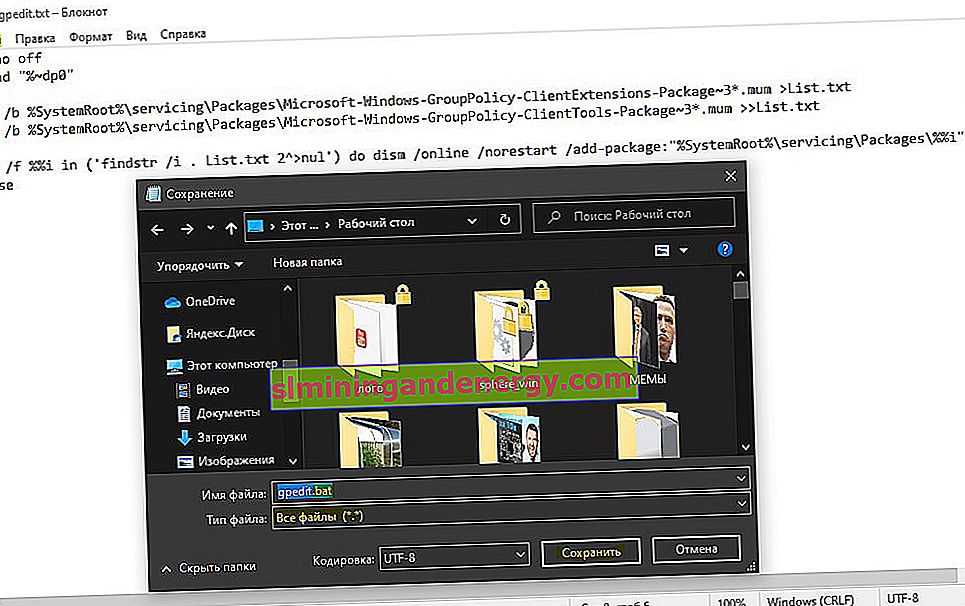
الخطوة 4 . على سطح المكتب ، إذا حفظنا هناك ، فسيكون هناك ملف بامتداد bat. يمكنك حذف ملف gpedit.txt ، فلم يعد هناك حاجة إليه. انقر بزر الماوس الأيمن على gpedit.bat وحدد تشغيل كمسؤول. سيكون التالي هو التثبيت التلقائي لسياسات المجموعة في Windows 10 Home.

الخطوة الخامسة . ابدأ نهج المجموعة بالضغط على مجموعة مفاتيح Win + R وإدخال gpedit.msc .

سياسة بلس
Policy Plus هو برنامج مجاني ينشط تمامًا محرر نهج المجموعة المحلي "Gpedit.msc" في Windows 10 Home. هذه الأداة مرخصة للتشغيل على Windows 10 ، لذا يمكنك تشغيلها دون أي مشاكل في انتهاك الشروط. يشبه Policy Plus محرر سياسة واقعي.
الخطوة 1 . قم بتنزيل Policy Plus من مستودع Github. بمجرد الانتهاء من التنزيل ، افتح الملف وستحصل على الفور على واجهة نظيفة بسيطة مع جميع إعدادات السياسة في الفئات والفئات الفرعية.
الخطوة الثانية . انقر فوق "تعليمات" ثم "الحصول على ملفات ADMX". في النافذة التي تظهر ، انقر على "بدء". سيؤدي هذا إلى تنزيل مجموعة السياسات الكاملة من Microsoft.
الخطوة 3 . يمكنك البدء في ضبط معلمات نظام windows 10 Home الخاص بك.